Mieten statt kaufen
Mieten Sie die Software und Hardware ganz unkompliziert und mit vielen Vorteilen.
Bei und ganz einfach!
Ihre Vorteile:
- Immer die neuesten Geräte.
- Software immer Uptodate
- Keine Reparaturen, bei Totalausfall sofort ersatz.
Wir garantieren, innerhalb von 24 Stunden Ihnen ein Ersatzgerät zur Verfügung zu stellen.
Die All-Inclusive-Miete – Soft-und Hardware mieten ist einfacher, als Sie denken!
Holen Sie sich die neueste Software und Technik für einen geringen monatlichen Fixbetrag.
Mit der All-Inclusive-Miete bleiben Sie während der gesamten Mietdauer rundum versorgt. Bei allfälligen Reparaturen entstehen für Sie während der gesamten Laufzeit keine Kosten.
Wiki
This XML file does not appear to have any style information associated with it. The document tree is shown below.Beds24 Support Center
{{#fas:comments}} Tauschen Sie sich mit der Beds24 Community aus - Loggen sie sich bei Beds24 ein und suchen im [http://forum.beds24.com/index.php Forum] nach Antworten und Lösungen (in englischer Sprache).
{{#fas:chalkboard-teacher}} Webinare - alle vergangenen und künftigen [https://wiki.beds24.com/index.php/Webinars Webinare] .
Häufig gesuchte Themen
{{#fas:home}} Beds24 einrichten
[[:Category:Einführung|So funktioniert Beds24]] [[Quick_Setup|Setup Guide für alle Unterkunftsarten]] [[Agentur_und_Multihotel_Setup|Vermietungsagentur und Multi-Hotel]] [[Dorm_oder_Schlafsaal_einrichten|Schlafsaal und Dorm Set up]] [[Agentur_und_Multihotel_Setup|Besitzerverwaltung]] [[Quick_Setup#Schritt_3_-_Geben_sie_bereits_vorhandene_Buchungen_ein|Vorhandene Buchungen importieren]] [[:category:Verbundene_Einheiten_und_Abhaengigkeiten|Verfügbarkeiten einer Einheit von der Verfügbarkeit einer anderen abhängig machen]] [[Fragen_und_Antworten|Fragen und Antworten]]{{#fas:calendar-check}} Tägliche Nutzung
[[Tipps_und_Ideen|Tipps und Ideen]] [[:Kategorie:Buchungen|Buchungen hinzufügen und verwalten]] [[:Kategorie:Buchungen|Check-in und Check-out]] [[:Kategorie:Rechnung|Rechungen]] [[:Kategorie:Dashboard|Dashboard benutzen]] [[:Kategorie:Kalender|Kalender benutzen]] [[Kreditkartennummern#Kreditkartendaten_abrufen|Kreditkarteninformationen abrufen]] [[Reinigung_und_Housekeeping|Housekeeping, Reinigung]] [[Einheiten_nicht_verfügbar_machen|Zimmer sperren /nicht verfügbar machen]] [[Zimmer_oder_Rate_in_Channels_schließen|Zimmer oder Raten in Channel schließen]] [[:Kategorie:Preise#Preise_.C3.BCberpr.C3.BCfen|Preise prüfen]] [[:Kategorie:Berichte|Berichte erstellen]] [[Angebot_senden|Angebot an einen Gast senden]] [[Notizen|Notizen & Taskmanagement]] [[:Kategorie:Einführung#Mobile_Nutzung|Nutzung von Mobilgeräten]] [[:Kategorie:Troubleshooting|Troubleshooting]]{{#fas:desktop}} Buchungsseite und Widgets
[[Responsive_Buchungsseite|Buchungsseite individualisieren]] [[Fragen_bei_Buchung|Fragen an Gäste individualisieren]] [[Zusätzliche_Preiszeilen|Multiple Offerten für Packages und Preisoptionen]] [[:category:Widgets|Widgets generieren]]{{#fas:money-bill}} Preise
[[:category:Preise|Preise anlegen]] [[Preise_für_OTAs|Preise für Channels]] [[Saisonale_Preise|Saisonale Preise]] [[Last-Minute_Preise|Last-Minute Preise]] [[Wochenpreise|Wöchentliche Preise]] [[Mindestaufenthalt_und_maximaler_Aufenthalt|Mindestaufenthalt und maximaler Aufenthalt]] [[:category:Dynamische_Preise|Dynamische Preise]] [[:category:Preise|Multiplikator einsetzen]] [[Rabatte|Rabatte]] [[Upselling|Extras anbieten]] [[Preise_inklusive_Reinigungsgebuehr|Reinigungsgebühr]] [[Steuer|Steuern]] [[Interne_Preise|Interne Preise nur für manuelle Buchungen]] [[Lückenfüller|Buchungslücken füllen]] [[Zusätzliche_Preiszeilen|Multiple Offerten für Packages und Preisoptionen]]{{#fas:calendar}} Verfügbarkeit
[[:category:Kategorie:Preise_und_Verfuegbarkeit|Verfügbarkeit]] [[Einheiten_nicht_verfügbar_machen|Zimmer schließen /nicht verfügbar machen]] [[Aebhangigkeit|Abhängigkeiten]] [[Aebhangigkeit|Virtuelle und verbundene Einheiten]] [[Lückenfüller|Buchungslücken füllen]]{{#fas:user-astronaut}} Automation
[[:Kategorie:Channelmanager|Automatisch mit Channels synchronisieren]] [[Yield_Optimiser|Yield Optimiser]] [[Auto_Actions|Auto Actions für Buchungen]] [[Auto_Actions|Automatisierte Emails]] [[:Kategorie:Kontaktloser_Check-in|Kontaktloser Check-in]]{{#fas:tag}} Erweiterte Verkaufsoptionen
[[Lückenfüller|Buchungslücken füllen]] [https://wiki.beds24.com/index.php/Auto_Top_up_rooms Auto top up Einheiten] [[:category:Verbundene_Einheiten_und_Abhaengigkeiten|Einheiten in verschiedenen Konstellationen anbieten / Verfügbarkeiten abhängig machen]] [[Upselling|Extras anbieten]] [[Gutscheincodes|Gutscheincodes einsetzen]] [[Zusätzliche_Preiszeilen|Mehrere Preisoptionen anbieten]] [https://wiki.beds24.com/index.php/Gift_Vouchers Geschenkgutscheine] [[Yield_Optimiser|Yield Optimiser]]{{#fas:bed}} Buchungen
[[:category:Bewertungen|Bewertungen]] [[:category:Buchungen|Buchungen verwalten]] [[Firmenkunden|Firmenkunden]] [[Gruppenbuchungen]] [[Kreditkartennummern#Kreditkartendaten_abrufen|Kreditkarteninformationen abrufen]] [[:category:Rechnung|Rechnungen]] [[:category:Zahlungen|Zahlungen von Gästen entgegennehmen]]{{#fas:comments}} Kommunikation
[[:Kategorie:Kommunikation|Kommunikation über Beds24]] [[:Kategorie:Buchungsbestaetigungen|Buchungsbestätigungen an Gäste]] [[Buchungsbenachrichtigungen|Benachrichtigungen an Vermieter]] [[Email_Vorlagen|Automatisierte Email und SMS]]{{#fas:credit-card}} Zahlungen von Gästen
[[:Kategorie:Zahlungen|Zahlungen von Gästen - Überblick]] [[:Kategorie:Zahlungen#Zahlungsoptionen|Optionen für Zahlungen und Dienstleister]] [[:Kategorie:Zahlungen#Ausstehende_Zahlungen_erstellen_und_verwalten|Zahlungen und ausstehende Zahlungen managen]] [[Stripe|Stripe verbinden]]{{#fas:user-friends}} Gästemanagement
[[:category:Kommunikation|Kommunikation mit Gästen]] [[Druckvorlage|Meldeformular]] [[:category:Gäste|Gästedatenbank]]{{#fas:user}} Benutzerkonto
[[:category:Sub_Account|Nutzerverwaltung und multiple Logins]] [[Billing|Gebühren einsehen]] [[Billing|Zahlung an Beds24]]{{#fas:rocket}} Apps, Plugins, Erweiterungen
[[Facebook_App|Facebook App installieren]] [https://wiki.beds24.com/wikiDE/index.php/Wordpress_Plugin Wordpress Plugin nutzen] [[:category:Apps|Weitere Apps und Integrationen]] [https://wiki.beds24.com/index.php?title=Category:API API]{{#fas:sync-alt}} Channel Manager
[[:category:Channelmanager|So funktioniert der Channel Manager]] [[:category:Channelmanager_einrichten|Channel Manager einrichten]] [https://wiki.beds24.com/index.php/Category:Channel_Manager#Connected_Channels Leistunsumfang pro Channel] [[Preise_für_OTAs|Preise für OTA´s]] [[Zimmer_oder_Rate_in_Channels_schließen|Zimmer oder Raten schließen]] [[:category:Fehlermeldungen|Fehlermeldungen]]{{#fas:user-cog}} Trouble Shooting
[[:Kategorie:Preise_und_Verfuegbarkeit|Es wird keine Verfügbarkeit angezeigt]] [[:category:Kommunikation|Manuelle Emails können nicht versendet werden]] [[:category:Kommunikation|Manuelle Emails werden abgeschnitten]] [[Paypal#Trouble_Shooting|Gast hat bezahlt aber die Buchung hat den Status "Storniert"]] [[Hinweise_Überbuchung|Warnung: "Überbuchung"]] [[Hinweise_Mehrere_Buchungen_in_einer_Untereinheit|Warnung: "Multiple Buchungen in Untereinheit"]] [[Booking.com_XML#H.C3.A4ufige_Fehlermeldungen|Fehlermeldungen von Booking.com]] [[Expedia.com#Fehlermeldungen|Fehlermeldungen von Expedia]] [[:category:Fehlermeldungen|Fehlermeldungen von anderen OTAs]]{{#fas:code}} Entwickler
[https://wiki.beds24.com/index.php?title=Category:Developers Optionen für Web Designer und Developer] [https://wiki.beds24.com/index.php?title=Make_Your_Own_Booking_Widget Widgets entwickeln] [https://wiki.beds24.com/index.php?title=Category:API API]{{#fas:users}} Nutzen Sie unser [[Empfehlungsprogramm|Empfehlungsprogramm]] um Guthhaben für Ihren Account zu verdienen. schreiben wir ihnen 10% aller Nettozahlungen (abzüglich Steuern und Gebühren) jedes neuen Kunden, den Sie geworben haben, auf Ihrem Beds24 Konto gut. [[Empfehlungsprogramm|Lesen Sie, wie es funktioniert]].
Loggen Sie sich in Ihren Beds24 Account ein und starten eine [https://beds24.com/control2.php Support Ticket] damit unser Support Team Ihnen helfen kann.
Wenn Sie das Laden optimieren wollen, sollte es ausreichen, nur die JQueryUI-Datepicker-Module zu laden. Das Widget kann gezwungen werden, nicht zu versuchen, seine eigenes JQueryUI zu laden, indem der folgende Parameter gesetzt wird. loadJQueryUI: false, Wenn Sie GDPR-konform sein müssen, müssen Sie möglicherweise die Bibliotheken herunterladen und selbst hosten. Wenn das der Fall ist deaktivieren Sie das Selbstladen, laden Sie die Bibliotheken auf Ihren Server herunter und ändern Sie die Links entsprechend. ==Funktionen für Entwickler und Webdesigner == Erforderliche Kenntnisse: HTML, CSS Sie können die Parameter manuell einsetzen und ihr eigenes CSS nutzen. Wenn sie ihre eigenen Styles hinzufügen wollen nutzen sie Developer Tools um die Klassen der Widgets zu identifizieren. Eine Übersicht über die Parameter finden sie im [https://wiki.beds24.com/index.php?title=Widget_Designer englischsprachigen Wiki]. == Wordpress == Wenn sie das Wordpress Plugin einsetzen, benutzen sie bitte [[Wordpress_Plugin|diese Anleitung]]. = Eingebetteter Iframe oder Link zur Buchungsseite = *Code für einen iFrame mit ihrer Buchungsseite kann unter {{#fas:cog}} (KONFIGURATION) BUCHUNGSMASCHINE > WIDGETS > IFRAME GENERATOR generiert werden *Links zu ihrer Buchungsseite können unter {{#fas:cog}} (KONFIGURATION) BUCHUNGSMASCHINE > WIDGETS > LINKS erstellt werden *Eine URL, die ihre Buchungsseite öffnet kann unter {{#fas:cog}} (KONFIGURATION) BUCHUNGSMASCHINE > WIDGETS > QUICK URL erstellt werden *Buttons können unter {{#fas:cog}} (KONFIGURATION) BUCHUNGSMASCHINE > WIDGETS > BUTTON erstellt werden *Code für ein Anfrageformular kann unter {{#fas:cog}} (KONFIGURATION) BUCHUNGSMASCHINE > WIDGETS > ANFRAGEFORMULAR ==Zur Checkout-Seite springen== Sie können die Buchungsseite umgehen und das Widget direkt auf die Kassenseite umleiten, indem Sie diesen Parameter hinzufügen customParameter:'br1-xxxx=book' zum Widget. Ersetzen Sie xxxx mit der ID der Einheit, die geöffnet werden soll. = Troubleshooting = ==Buchungsseite öffnet nicht die im Widget ausgewählten Daten und/oder Anzahl der Gäste== Nutzen Sie diese [https://wiki.beds24.com/index.php/Embedded_Iframe#How_to_reliably_transfer_dates_and_other_data_from_a_booking_widget_on_one_page_to_a_booking_page_embedded_in_an_Frame_on_a_different_pageAnleitung] wenn Sie die Auswahl des Gastes vom Widget an den eingebetteten iFrame senden wollen. == Probleme bei der Installation mit Wix== Im Gegensatz zu fast allen anderen Websites unterstützt Wix kein JQuery. Klären Sie mit Wix ob/wie Sie JQuery auf ihrer Seite installieren können. Falls Wix ihnen nicht erlaugt JQuery hinzuzufügen können sie einen Button, Links oder die Widgets der letzten Generation benutzen. Diese erreichen sie über {{#fas:cog}} (KONFIGURATION) BUCHUNGSMASCHINE > WIDGETS > BUTTON. ==Konsole zeigt Fehler "bookWidget is not a function"== Ihre Seite schein das Wort JQuery nicht zu akzeptieren. Tauschen Sie jQuery(document).ready(function() { jQuery('#bookWidget-44005-75744-0-1589444240').bookWidget({ propid:75744, formAction:'https://beds24.com/booking.php', widgetLang:'en', widgetType:'BookingStrip' }); gegen diesen Code aus: $(document).ready(function() { $('#bookWidget-44005-75744-0-1589444240').bookWidget({ propid:75744, formAction:'https://beds24.com/booking.php', widgetLang:'en', widgetType:'BookingStrip' });{{TOCright}} {{FramedBox|CSS parameters}} Much text Check out|Departure Um einen Text ganz zu verstecken, benutzen Sie zwei Pipes hintereinander (ohne Abstand dazwischen): ab|| *Der Originaltext muss exakt mit dem englischen Originaltext auf der Buchungsseite übereinstimmen. *Wenn Sie mehrere Spachen benutzen, können Sie über die Spachtabs Austauschtexte für jede Sprache definieren. Als Originaltext geben Sie aber immer den englischen Text ein, also:
Book|Reservieren *Wenn Sie Features für Unterkunft oder Einheit übersetzen möchten, nutzen Sie als Basis den Feature Code, z.B.:
HEATING|Central heating {{#fas:lightbulb}} Dies ändert das Wort / die Phrase überall auf der Buchungsseite.
Um Änderungen an den einzelnen Komponenten vorzunehmen, benutzen Sie das Komponenten-Menü (⋮) in der rechten oberen Ecke des Kastens. Dieses Video zeigt, wie Sie das Dashboard anpassen können:
Layout 7
]] Weitere Layouts:- [[File:layout1.png|thumb|none|160px|
Layout 1
]] - [[File:layout2.png|thumb|none|160px|
Layout 2
]] - [[File:layout3.png|thumb|none|160px|
Layout 3
]] - [[File:layout4.png|thumb|none|160px|
Layout 4
]] - [[File:layout5.png|thumb|none|160px|
Layout 5
]] - [[File:layout6.png|thumb|none|160px|
Layout 6
]] - [[File:layout7.png|thumb|none|160px|
Layout 7
]]
'''API-Schlüssel:'''
Konfiguration > Benutzerkonto > Account Zugang > API Key 1:
API Key = my_very_secret_api_key API Key Zugang = alle IPs erlauben IP Whitelist = [leer lassen] Schreibrecht = Ja Zugang Unterkunft = Owned by this account only
'''Unterkunft-Schlüssel:'''
Konfiguration > Unterkünfte > Zugang > API Zugang > propKey = secret_key_for_prop_XXXXXX Jetzt legen Sie eine Auto-Action an mit den Triggern, die Sie brauchen, zum Beispiel: * Feld in der Buchung enthält: Nachricht = XXX Unter dem Reiter 'Webhook' machen Sie Folgendes: * URL =
'''API-Schlüssel:'''
Konfiguration > Benutzerkonto > Account Zugang > API Key 1:
API Key = my_very_secret_api_key API Key Zugang = alle IPs erlauben IP Whitelist = [leer lassen] Schreibrecht = Ja Zugang Unterkunft = Owned by this account only
'''Unterkunft-Schlüssel:'''
Konfiguration > Unterkünfte > Zugang > API Zugang > propKey = secret_key_for_prop_XXXXXX Setzen Sie die Auslöser, die Sie brauchen, zum Beispiel: *Buchungsherkunft = Booking.com Unter dem Reiter 'Webhook' machen Sie Folgendes: * URL =
.dashgridshowfilter{display:none;} Das verbirgt nun das Menü 'Anzeigen' für den Subaccount, und so kann der Benutzer jetzt nur noch auf die Optionen zugreifen, die Sie übrig gelassen haben, und auch die Häkchen kann er nicht wieder reinsetzen, weil das Menü nicht mehr da ist. ===== 'Löschen'-Button im Buchungs-Popup verbergen ===== Gehen Sie zum Subaccounts-Menü und fügen Sie folgenden Code unter "Control Panel individuelles CSS" für den Subaccount ein: .pagetypeajaxbookedit .b24btn_Delete{display: none} ===== Funktion 'Buchung hinzufügen' (Koffer-Symbol) im Kalender verbergen ===== Gehen Sie zum Subaccounts-Menü und fügen Sie folgenden Code unter "Control Panel individuelles CSS" für den Subaccount ein: .icon-suitcase, .b24btn_AddBooking{display:none} {{#fas:lightbulb}} Um mehr Beispiele für individuelles CSS zu sehen, schauen Sie hier hinein (nur auf Englisch): [https://wiki.beds24.com/index.php/Custom_CSS Custom CSS] === Nachrichten und Pop-up News fur Sub Accounts === Über die Funktion "Nachricht an Account" können Nachrichten an all Subaccounts übermittlen. Über einen Klick auf "Account bearbeiten" können Sie auch Nachrichten an für einzelne Subaccounts erstellen. === Email Versand über die Email Email Addresse des Sub Accounts === *Loggen Sie sich in den Subaccount ein und gehen zu {{#fas:cog}} (KONFIGURATION) > BENUTZERKONTO > VERSAND EMAIL und konfigurieren Sie die Nutzung der eigenen Email Adresse. *Gehen Sie zu SUB ACCOUNTS, klicken auf "Manage Account" und stellen "Versand Email"=Nie Master Account benutzen oder Master Account als Ausweich benutzen. === SMS Versand für Subaccounts blockieren=== Fügen Sie die zu verbergenden Seiten in automail.smsenable,owners.smsenable,owners.smsenable2 in "Einstellungen verbergen" ein. = Zugriff auf Unterkünfte = == Unterkünfte in einem Ihrer anderen Accounts verfügbar machen == *Klick auf ACCOUNT LISTE *Klick auf ACCOUNT BEARBEITEN für den Account, der die Unterkunft besitzt *Klick auf "bearbeiten" für die Unterkunft *Gehen Sie zu "Unterkunft in mehreren Accounts verfügbar machen" *Gehen Sie zum gewünschten Sub-Account *Wählen Sie die Zugriffsrechte: Beschreibbar, Nur Lesen oder verbergen. *Auf Speicher klicken Eigenschaft = "Alle im Konto sichtbar". == Zugriff auf Unterkünfte entziehen== *In ACCOUNT LISTE Klick auf "bearbeiten" für den Masteraccount *in der "Liste Unterkünfte" Klick auf "bearbeiten" bei der Unterkunft, auf die der Subaccount Zugriff hat *in "Unterkunft in mehreren Accounts verfügbar machen" klicken Sie auf "Entfernen" == Unterkunft in einem (externen) nicht verbundenen Account verfügbar machen == *Klicken Sie auf ACCOUNT LISTE *Klicken Sie auf ACCOUNT BEARBEITEN für den Sub Account *Klicken Sie auf MANAGE PROPERTY für die Unterkunft *Fügen Sie den "Association Code" im Feld "Unterkunft für diesen Association Code vefügbar machen" ein Der externe Account findet seinen Association Code unter {{#fas:cog}} (KONFIGURATION) BENUTZERKONTO. == Inter Property Linking == *Klicken Sie auf ACCOUNT LISTE *Klicken Sie auf ACCOUNT BEARBEITEN für den Sub Account *Klicken Sie auf UNTERKUNFT BEARBEITEN für die Unterkunft *Gehen Sie zu Einstellungen Unterkunft Bestimmte Elemente wie Preise und Abhängigkeitseinstellungen können mit anderen Einheiten verknüpft werden. Stellen sie ein, ob eine Unterkunft zu Preisen oder Auto Actions anderer Unterkünfte gelinkt werden kann. Wenn sie dies erlauben, kann die Unterkunft alle Preise und Auto Actions anderer Unterkünfte sehen. Folgende Werte sind möglich: * Nur innerhalb der selben Unterkunft - Die Unterkunftszimmer können nur mit Zimmern in derselben Unterkunft verbunden werden. * Dem selben Account gehörend - Die Unterkunftseinheiten können nur mit anderen Unterkünften verbunden werden, die demselben Konto angehören. * Alle Erlauben - Die Unterkunftseinheiten können mit allen im Besitzerkonto verfügbaren Unterkünften verknüpft werden. == Zugriff auf Kreditkartendaten geben== Die Einstellung nehmen Sie pro Unterkunft vor. *In "Account Liste" klicken Sie auf "UNTERKUNFT BEARBEITEN" und stellen "Kreditkaten Details anzeigen" = Besitzender und verbundene Accounts. = Unterkünfte klonen = Einstellungen können von einer Unterkunft auf eine oder mehrere Unterkünfte in einem Subaccount übertragen werden Klicken Sie auf "Account bearbeiten" und dann auf "Einstellungen Unterkunft klonen". Dort wählen Sie aus, was von welcher Unterkunft auf eine oder mehrere andere kopiert werden soll. Bitte beachten Sie, dass die Bilder in "Upselling" nicht kopieren. Diese müssen manuell zugeordnet werden. = Unterkünfte zwischen Accounts verschieben = *Klick auf ACCOUNT LISTE *Klick auf ACCOUNT BEARBEITEN für den Master Account *Klick auf "Unterkunft bearbeiten" für die Unterkunft *Ändere "Besitzender Account" = Einheiten zwischen Unterkünften verschieben = *Klick auf ACCOUNT LISTE *Klick auf ACCOUNT BEARBEITEN für den Sub Account *Klick auf UNTERKUNFT BEARBEITEN für die Unterkunft *Klick auf EINHEIT BEARBEITEN für die Einheit die verschoben werden soll *Wählen Sie die Unterkunft, in der die Einheit künftig verfügbar sein soll = Unterkunft löschen= Sie müssen die Unterkunft aus dem Konto löschen, dem die Unterkunft gehört *Klicken Sie auf ACCOUNT LISTE *Klicken Sie auf ACCOUNT BEARBEITEN für den Sub Account *Klicken Sie auf UNTERKUNFT BEARBEITEN für die Unterkunft *Scroll unten zu "Unterkunft löschen" *Wählen Sie “Unterkunft und alle Einheiten und Buchungen darin löschen" aus Bitte beachten Sie: Sie müssen anstehende Buchungen zuerst stornieren oder verschieben. = Buchungen in einer Unterkunft verwalten (Status ändern/löschen/verschieben) = Es ist möglich, den Status aller Buchungen in einer Unterkunft zu ändern. Es ist möglich, alle Buchungen aus einer Unterkunft zu löschen. Es ist möglich, alle Buchungen aus einer Unterkunft zu verschieben. *Klicken Sie auf ACCOUNT LISTE *Klicken Sie auf ACCOUNT BEARBEITEN für den Sub Account *Klicken Sie auf UNTERKUNFT BEARBEITEN für die Unterkunft * Gehen Sie zu "Einheiten" und klicken Sie Einheit Bearbeiten. * Wählen Sie die Buchung(en) aus - kreuzen Sie eine einzelne Buchung oder "alle auswählen" an. Sie können den Status ändern, löschen und/oder die Buchungen in eine andere Unterkunft verschieben Um Buchungen aus einer Unterkunft zu löschen, müssen Sie diese zunächst auf "Storniert" setzen. = Fixpreise in einer Unterkunft löschen = *Klicken Sie auf ACCOUNT LISTE *Klicken Sie auf ACCOUNT BEARBEITEN für den Sub Account *Klicken Sie auf UNTERKUNFT BEARBEITEN für die Unterkunft * Gehen Sie zu "Einheiten" und klicken Sie Einheit Bearbeiten. * Scrollen Sie unten zu Fixpreise * Fixpreise löschen, wählen Sie die zu löschenden Fixpreise aus. = Individueller Menuepunkt= Im Sub-Account (Account Liste) können Sie ein "Individueller Menuepunkt" über einen HTML-Link oben links im Control Panel hinzufügen. *Klicken Sie auf 'Bearbeiten' **Klicken Sie auf das 'Link'-Symbol **Geben Sie den Namen und die URL ein **Klicken Sie auf Speichern Um mehrere Links hinzuzufügen, können Sie diese nebeneinander anzeigen. Geben Sie also die Details ein, klicken Sie auf Link, und dann auf ein Leerzeichen und fügen Sie einen weiteren Link ein. Alternativ können Sie jeden Link auf einer eigenen Zeile eingeben. Geben Sie den ersten ein, klicken Sie auf Return und geben Sie den nächsten in der Zeile darunter ein. Eine empfehlenswerte Option, die Sie diesem Abschnitt hinzufügen können, ist der QR-Code für die Beds24 App. Dies ist nützlich für Benutzer, die keine Berechtigungen für das {{#fas:cog}} (KONFIGURATION) APPS & INTEGRATIONEN Menü haben. Mobile App = Individueller Reiter = Unter SUBACCOUNT (Accountliste) können Sie einen individuellen Reiter erstellen, welcher dann als letzter Reiter in der Buchung angezeigt wird. Als Inhalt kann HTML eingegeben werden. Durch Template Variablen können Informationen aus der Buchung angezeigt werden. Um den Namen des Reiters zu ändern geben Sie folgendes in der Einstellung "Individueller Text" für das Contol Panel ein: '''Custom Tab|Neuer Name das Reiters'''. Statt "Neuer Name des Reiters" geben Sie den gewünschten Namen an. Jeder Subaccount kann einen eigenen Reiter haben. Falls für einen Subaccount ein eigener Reiter angelegt ist, wird dieses anstatt des globalen Reiters angezeigt. Wenn für einen Subaccount kein eigener Reiter angelegt ist, wird (falls angelegt) der globale individuelle Reiter angezeigt. Um den individuellen Reiter in einzelnen Subaccounts zu verbergen, gehen Sie zu ACCOUNTLISTE. Dort klicken Sie auf "Account bearbeiten" und geben unter "Control Panel Seiten verbergen" Folgendes ein: bookedit-customInventory|Verfügbarkeit Um einen Text ganz zu verstecken, benutzen Sie zwei Pipes hintereinander (ohne Abstand dazwischen): Text|| *Der Originaltext muss EXAKT mit dem ENGLISCHEN Originaltext im Control-Panel übereinstimmen. {{#fas:lightbulb}} Dies ändert das Wort / die Phrase überall im Control Panel.
Inventory|Verfügbarkeit Um einen Text ganz zu verstecken, benutzen Sie zwei Pipes hintereinander (ohne Abstand dazwischen): Text|| *Der Originaltext muss EXAKT mit dem ENGLISCHEN Originaltext im Control-Panel übereinstimmen. {{#fas:lightbulb}} Dies ändert das Wort / die Phrase überall im Control Panel.
'''API-Schlüssel:'''
Konfiguration > Benutzerkonto > Account Zugang > API Key 1:
API Key = my_very_secret_api_key API Key Zugang = alle IPs erlauben IP Whitelist = [leer lassen] Schreibrecht = Ja Zugang Unterkunft = Owned by this account only
'''Unterkunft-Schlüssel:'''
Konfiguration > Unterkünfte > Zugang > API Zugang > propKey = secret_key_for_prop_XXXXXX Jetzt legen Sie eine Auto-Action an mit den Triggern, die Sie brauchen, zum Beispiel: * Feld in der Buchung enthält: Nachricht = XXX Unter dem Reiter 'Webhook' machen Sie Folgendes: * URL =
'''API-Schlüssel:'''
Konfiguration > Benutzerkonto > Account Zugang > API Key 1:
API Key = my_very_secret_api_key API Key Zugang = alle IPs erlauben IP Whitelist = [leer lassen] Schreibrecht = Ja Zugang Unterkunft = Owned by this account only
'''Unterkunft-Schlüssel:'''
Konfiguration > Unterkünfte > Zugang > API Zugang > propKey = secret_key_for_prop_XXXXXX Setzen Sie die Auslöser, die Sie brauchen, zum Beispiel: *Buchungsherkunft = Booking.com Unter dem Reiter 'Webhook' machen Sie Folgendes: * URL =
{{#fas:cog}} (KONFIGURATION) BUCHUNGSMASCHINE > BUCHUNGSSEITE UNTRKUNFT > DEVELOPER Einfügen in HTML Ihre Buchungsseite wird nun in Ihrem Google-Analytics-Report angezeigt. '''Page Tracking''' Die URL jedes Stadiums des Buchungsprozesses enthält einen Parameter 'page=', welcher einen Code enthält, über den das Stadium der Buchungsseite ermittelt werden kann. '''Conversion Tracking''' Sie können in {{#fas:cog}} (KONFIGURATION) BUCHUNGSMASCHINE > BUCHUNGSSEITE UNTRKUNFT > VERHALTEN eine Return-URL zu Ihrer eigenen Website setzen. Gäste werden nach erfolgter Buchung auf diese Seite umgeleitet. Informationen über die Buchung werden zur URL hinzugefügt. Diese können extrahiert und weiterverarbeitet werden. Skripts können auch direkt in den Bestätigungsscreen eingefügt werden. Gehen Sie zu {{#fas:cog}} (KONFIGURATION) BUCHUNGSMASCHINE > BUCHUNGSSEITE UNTRKUNFT > DEVELOPER und geben Sie das Skript in "HTML" im Feld "Bestätigungsseite Einfügen in HTML " ein. Über [[Template Variables|Template Variablen]] können Informationen aus der Buchung eingefügt werden. Die Buchungsseite hat die Domain beds24.com, so dass Sie ggf. Multi-Domain-Funktionen in Google Analytics aktivieren müssen. '''Tracking Pixel''' Tracking Image Pixels müssen im der Seite eingefügt werden. Am einfachsten ist es, das Pixel als
== '''CSS'''== Webdesigner und Nutzer CSS-Kenntnissen können individuelles CSS benutzen, um den Look der Buchungsmaske zu verändern. CSS kann in KONFIGURATION->BUCHUNGSMASCHINE ->DEVELOPER "Individuelles CSS " eingefügt werden. == Name Einheit größer== /*code for bigger room name*/ .at_roomnametext{ font-size: 14px /*für größeren Text nehmen sie eine größere Zahl*/ } == Hintergrundbild == Laden sie das Hintergrundbild in KONFIGURATION->BUCHUNGSMASCHINE->BILDER hoch. Ersetzen sie https://www.beds24.com/pic/p0000/2049/04.jpg mit der URL des hochgeladenen Hintergrundbildes. /*code fo use an image as background*/ body { background-image:url(https://www.beds24.com/pic/p0000/2049/04.jpg); } == Schatten um die Buchungsseite == /*code for a shadow arround your booking page*/
- [[File:layout7.png|thumb|none|200px|
Template 7
Module:
Unterkunft Oben: Slider
Einheit: Features
Offerte: Offerte Auswahl (Button/Selector), Belegungskalender]] [https://beds24.com/booking2.php?propid=13434&layout=2 Demo ansehen] - [[File:layout1.png|thumb|none|200px|
Template 1
Module:
Offerte: Slider, Beschreibung 1, Kalender, Offerte Auswahl (Button/Selector),
Unterkunft Unten: Beschreibung 2]] [https://beds24.com/booking2.php?propid=13434&layout=1 Demo ansehen] - [[File:layout2.png|thumb|none|200px|
Template 2
Module:
Unterkunft Oben: Slider
Offerte: Offerte Auswahl (Button/Selector), Preistabelle
Unterkunft Unten: Beschreibung 2]] [https://beds24.com/booking2.php?propid=13434&layout=2 Demo ansehen] - [[File:layout3.png|thumb|none|200px|
Template 3
Module:
Einheit: Slider, Beschreibung
Offerte: Preistabelle, Offerte Auswahl (Button/Selector), Slider, Beschreibung 2
Unterkunft Unten: Beschreibung 2]] [https://beds24.com/booking2.php?propid=13434&layout=3 Demo ansehen]
- [[File:layout4.png|thumb|none|200px|
Template 4
Module:
Unterkunft Oben: Slider
Offerte: Bild, Beschreibung 1, Kalender, Offerte Auswahl (Button/Selector), Beschreibung 2
Unterkunft Unten: Beschreibung 2]] [https://beds24.com/booking2.php?propid=13434&layout=4 Demo ansehen] - [[File:layout5.png|thumb|none|200px|
Template 5
Module:
Unterkunft Oben: Slider
Offerte: Kalender und Preistabelle, Offerte Auswahl (Button/Selector)
Unterkunft Unten: Beschreibung 2]] [https://beds24.com/booking2.php?propid=13434&layout=5 Demo ansehen] - [[File:layout6.png|thumb|none|200px|
Template 6
Module:
Unterkunft Oben: Beschreibung 1
Offerte: Offerte Auswahl (Button/Selector), Preistabelle
Eineheit Unten: Slider, Beschreibung]] [https://beds24.com/booking2.php?propid=13434&layout=6 Demo ansehen]
Unterkunft Slider
[[Media:Property_slider.png|große Ansicht]]
Unterkunft Beschreibung
[[Media:Property_description.png|große Ansicht]]
Bedingungen
[[Media:Policies.png|view large]]
Karte
[[Media:Map.png|view large]]
Features
[[Media:Property_features.png|große Ansicht]]
Einheit Slider
[[Media:Room_slider.png|große Ansicht]]
Einheit Bild
[[Media:Room_picture.png|große Ansicht]]
Einheit Kalender
[[Media:Room_calendar.png|große Ansicht]]
Einheit Beschreibung
[[Media:Room_description.png|große Ansicht]]
Features
[[Media:Room_features.png|große Ansicht]]
Offerte Slider
[[Media:Offer_slider.png|große Ansicht]]
Offerte Bild
[[Media:Offer_picture.png|große Ansicht]]
Offerte Kalender
[[Media:Room_calendar.png|große Ansicht]]
Preistabelle
prices will only display if booking of multiple rooms is not allowed
[[Media:Pricetable.png|große Ansicht]]
Preistabelle und Kalender
prices will only display if booking of multiple rooms is not allowed
[[Media:Pricecalendar.png|große Ansicht]]
Offerte Auswahl
Button (Buchung einer Einheit)
[[Media:Button.png|große Ansicht]]
Offerte Auswahl
Selekt (Buchung mehrerer Einheiten)
[[Media:Select.png|große Ansicht]]
Offerte Beschreibung
[[Media:Offer_description.png|große Ansicht]]
colorful status #992200Der Zahlungsbetrag ist € [INVOICEBALANCENUM:50%]
Die Restzahlung in Höhe von € [INVOICEBALANCENUM:50%] kann bei Ankunft in - [PROPERTYNAME] gezahlt werden.
colorful status #992200 == Automatisierung == Um den Prozess zu automatisieren können sie eine [[Auto_Actions|Auto Action]] erstellen, welche automatisch den Status einer Einheit ändert, wenn ein Gast anreist. ==Schließung wegen Reparaturen== Hierfür gibt es mehrere Möchlichektien *Fügen Sie eine Buchung mit dem Status "Black" hinzu um ein Zimmer während der Reparatur zu schließen *Reduzieren Sie das Inventar im KALENDER auf 0 *Wenn Sie die gesamte Unterkunft schließen wollen setzen Sie eine "Besondere Buchungsperiode" = Blackout in {{#fas:cog}} KONFIGURATION->UNTERKÜNGTE->REGELN. == Login für Housekeeping == Zusätzliche Logins können unter Klicken Sie auf das 'User Icon' oben rechts und dann auf 'Account Management' (im alten Control Panel gehen Sie zu SUB ACCOUNTS im Menu oben rechts)) eingerichtet werden. Die Rollen "Reinigung" und "Reinigung Manager" haben beschränkten Zugang zum Control Panel.'''Land2''' gleicht mit dem Land-Auswahlfeld ab. Die Länder werden nach ihrem ISO-Code benannt (ISO 3166-1 alpha-2). Beispiele:
GB = Großbritannien
AU = Australien
DE = Deutschland
Check out|Departure Um einen Text ganz zu verstecken, benutzen Sie zwei Pipes hintereinander (ohne Abstand dazwischen): ab|| *Der Originaltext muss exakt mit dem englischen Originaltext auf der Buchungsseite übereinstimmen. *Wenn Sie mehrere Spachen benutzen, können Sie über die Spachtabs Austauschtexte für jede Sprache definieren. Als Originaltext geben Sie aber immer den englischen Text ein, also:
Book|Reservieren {{#fas:lightbulb}} Dies ändert das Wort / die Phrase überall auf allen Buchungsseiten.
https://beds24.com/bookpay.php?bookid=1234567 Die folgenden Parameter können der URL hinzugefügt werden, um das Verhalten der Zahlungsanforderung anzupassen. =====Parameter für verschiedene Zahlungsoptionen===== Standardmäßig werden alle für Ihre Buchungsseite aktivierten Zahlungsdiesnstleider auf der Seite der Zahlungsanforderung angezeigt. Sie können die auf der Buchungsanforderungsseite angezeigten Dienstleiser mit den Parametern URL &g= und &h= überschreiben. Sie können mehrere Zahlungsdienstleister sowohl für den Parameter &g= als auch für den Parameter &h= kommagetrennt angeben. Der Parameter &g= erzwingt das Einblenden des Gateways, der Parameter &h= erzwingt das Ausblenden des Gateways. an AuthoizeNet bp Bitpay cc Anforderung Kreditkarten cg Custom Gateway op Offline Payment pm Paymill pp Paypal ra Realex A rb Realex B: st - Stripe Belastung für Stripe: capture=0 Karte nicht belasten capture=1 Karte belasten Beispiele https://beds24.com/bookpay.php?bookid=[BOOKID]&g=an erstellt einen Zahlungslink für Authorize.Net https://beds24.com/bookpay.php?bookid=1234567&g=st,pp erstellt einen Zahlungslink, der Stripe und Paypal anzeigt https://beds24.com/bookpay.php?bookid=[BOOKID]&g=st&capture=0 erstellt einen Zahlungslink für Stripe ohne Belastung https://beds24.com/bookpay.php?bookid=1234567&h=cc erstellt einen Zahlungslink, der die Anforderung von Kreditkartendaten verbirgt ======Parameter für Beträge====== Wenn Sie keinen Betragsparameter angeben, ist der für die Einzelbuchung angeforderte Betrag der ausstehende Saldo. Bei einer Gruppenbuchung wird der ausstehende Saldo der Gruppenrechnung angefordert. &pay=deposit für eine Zahlungsanforderung, die den Betrag aus dem Feld "Anazalhung" in der Buchung einzieht &pay=100 für eine Zahlungsanforderung für den angegebenen Betrag (in diesem Beispiel 100) &pay=bookbalance für eine Zahlungsanforderung, die den zu zahlenden Betrag dieser Buchung einzieht GÄSTEMANAGEMENT->AUTO ACTIONS und erstellen Sie eine Auto Action. Nutzen Sie hierfür die Kontexthilfe (?Icons) und die Hilfeseite (Klick auf HILFE im Menue oben rechts) für generelle Informationen. Im Reiter "Email" klicken Sie auf "Bearbeiten" und geben Ihren Text ein. *Die Template Variable [PAYLINK:NA:CC] erzeugt einen Link zum Formular, wo der Gast seine Kereditkartendaten sicher eingeben kann. *Die Template Variable [PAYURL:NA:CC] erzeugt eine URL für das Formular, wo der Gast seine Kereditkartendaten sicher eingeben kann. *Die Template Variable [PAYBUTTON:NA:CC] erzeugt einen Button mit einem Link zum Formular, wo der Gast seine Kereditkartendaten sicher eingeben kann. *Nutzen Sie einen a Link wenn Sie Ihren eigenen Text nutzen möchten Your text Sie können auch einen direkten Link benutzen. Der Link nutzt die Buchungsnummer und einen Parameter: &g=cc&pay=na https://beds24.com/bookpay.php?bookid=1234567&g=cc&pay=na https://beds24.com/bookpay.php?bookid=[BOOKID]&g=cc&pay=na == Anzahlungen für Buchungen auf der Website== Um diese Option zu nutzen, müssen Sie mindestens eine der unten aufgeführten Zahlungsoptionen aktiviert haben({{#fas:cog}} (KONFIGURATION) > ZAHLUNGEN > ZAHLUNGSDIENSTLEISTER > PAYPAL/STRIPE...). Zahlung erfolgt direkt auf Ihr Konto. Beds24 wird über die Zahlung benachrichtigt. Den Betrag sehen Sie im Reiter "Kosten und Zahlungen" der Buchung. '''Einrichtung''' 1. Gehen Sie zu {{#fas:cog}} (KONFIGURATION) > ZAHLUNGEN -> ZAHLUNGSEINZUG "Buchungsstatus bei nicht erfolgter Zahlung": Buchungen mit abgebrochener oder nicht erfolgreicher Zahlung können als storniert oder als Anfragen behandelt werden. *'''Anfrage''': Wenn der Gast "Kostenpflichtig Buchen" klickt wird die Einheit für den Gast reserviert. Andere Gäste können nicht buchen. Wenn die Zahlung erfolgt wird, ändert das System automatisch den Status zu *"Bestätigt". Wenn die Zahlung nicht erfolgreich ist, oder der Vorgang abgebrochen wird, behält die Buchung den Status "Reserviert" und verhindert weitere Buchungen für diese Daten. In diesem Fall muss enter der Status manuell geändert werden oder eine Auto Action erstellt werden, die dies automatisiert. Auto Actions können unter {{#fas:cog}} (KONFIGURATION) >GÄSTEMANAGEMENT->AUTO ACTIONS angelegt werden. *'''Storniert''': Wenn der Gast "Kostenpflichtig Buchen" klickt wird die Einheit nicht für den Gast reserviert bevor die Zahlung erfolgt ist. Die Einheit ist weiterhin für andere Gäste buchbar bis eine erfolgreiche Zahlung vorgenommen wurde. Dadurch besteht ein geringes Überbuchungsrisiko *Legen Sie den Anzahlungsbetrag fest. Es kann ein fester Betrag, ein Prozentsatz oder der Preis für die erste Nacht sein. *Die benutzte Währung ist die in UNTERKÜNFTE -> BESCHREIBUNG "API Währungscode" festgelegte. 2. Um allgemeine Informationen im Header des Zahlungsbildschirms anzuzeigen, geben Sie den gewünschten Text unter "Anzahlung Header" ein. 3. Aktivieren Sie in oder mehrere Zahlungsmöglichkeiten in {{#fas:cog}} (KONFIGURATION) > ZAHLUNGEN->ZAHLUNGSDIENSTLEISTER->PAYPAL/STRIPE.... Beachten Sie dabei die Kontexthife (? Icons) und Hilfeseite für den jeweiligen Zahlungsdienstleister. *Unter "Titel" können die den voreingestellten Titel der Methode überschreiben. *Unter "Anleitung" können Sie können zur jeder Zahlungsmöglichkeit eine Nachricht eingeben, die unter dem Zahlungsbutton erscheint. *Wenn Sie mehrere Optionen nutzen können Sie auch die Reihenfolge festlegen. 4. Gehen Sie zu {{#fas:cog}} (KONFIGURATION) > UNTERKÜNFTE -> REGELN *Stellen Sie "Buchungstyp" auf Anzahlung 1 oder Anzahlung 2. Über Anzahlung 1 und Anzahlung 2 können verschiedene Beträge genommen werden. Für Normale Buchungen, Kurzfristige Buchungen und eine besondere Buchungsperiode kann jeweils eine eigene Regel gesetzt werden. Die voreingestellte Regel für die gesamte Unterkunft kann in einzelnen in Raten oder Offerten überschrieben werden. {{#fas:lightbulb}} Wenn Sie in {{#fas:cog}} (KONFIGURATION) > UNTERKÜNFTE -> REGELN "Buchungstyp" = "CC - sofort bestätigt mit Kreditkartennummer" oder "Anfrage CC" hinterlässt der Gast nur seine Kreditkartendaten. Die Karte wird jedoch NICHT belastet. ==Berichte== Sie könnten sich eine Auto Action ({{#fas:cog}} (KONFIGURATION) > GÄSTEMANAGEMENT->AUTO ACTIONS) einrichten, die diese Buchungen für die Zahlungen ausstehen automatisch markiert, damit Sie Sie schnell finden. Für diese Buchungen könnten Sie einen individuellen Bericht (BERICHTE-> INDIVIDUELLE BERICHTE) erstellen, den Sie auf dem Dashboard einbinden. Unter BERICHTE->STANDARD BERICHTE finden Sie eine große Auswahl and Finanzberichten. == Häufige Fragen == ===Wie erhalte ich die Zahlungen?=== Alle Zahlungen von Kunden gehen direkt auf Ihr Konto bei dem genutzten Zahlungsdienstleister. ===Wie kann ich Zahlungen für Buchungen über OTAs bekommen?=== Anzahlungen für Buchungen über Buchungskanäle werden direkt über die Buchungskanäle abgewickelt. Jeder Buchungskanal handhabt dies nach seinen Regeln bzw. der Vereinbarung mit dem Vermieter. Manche OTAs übermitteln Kreditkartendaten an Beds24. Wenn Sie Stripe als Zahlungsdienstleister nutzen, können Kreditkartendaten die von OTAs übermittelt werden direkt an Stripe gesendet und darüber belastet werden. ===Kann ich ein anderes als die aufgeführten Gateways benutzen?=== Unter {{#fas:cog}} (KONFIGURATION) >UNTERKÜNFTE->ZAHLUNGEN VON GÄSTEN->EXTERNES GATEWAY können Sie Ihr eigenes Gateway anschließen. Wenn Sie nicht über die notwendigen HTML und Programmierkenntnisse Verfügen und keinen Entwickler haben, können Sie einen unserer Partner beauftragen. Eine Liste finden Sie hier: http://shop.beds24.com/category/api-connections/'''Land2''' gleicht mit dem Land-Auswahlfeld ab. Die Länder werden nach ihrem ISO-Code benannt (ISO 3166-1 alpha-2). Beispiele:
GB = Großbritannien
AU = Australien
DE = Deutschland
groupId roomId roomName unitId unitName status checkIn checkOut lastNight numAdult numChild guestTitle guestFirstName guestLastName guestComments guestArrivalTime guestEmail guestPhone guestMobile guestCompany guestAddress guestCity guestState guestPostCode guestCountry guestCountry2 lang originalBooking originalOTA originalReferer referer notes reference custom1 custom2 custom3 custom4 custom5 custom6 custom7 custom8 custom9 custom10 offerId voucher flagColor flagText bookingTime invoice invoiceCharges invoicePayments totalCharges totalPayments totalBalance price tax deposit commission rateDescription template1 template2 template3 template4 template5 template6 template7 template8 == Beispiele == Eine Reihe von Beispielen finden Sie im [https://wiki.beds24.com/index.php/Make#Examples englischsprachigen Wiki] == Häufige Probleme== '''Einige Buchungen werden nicht übetrgagen''' Stellen Sie sicher, dass der Wert für "watch bookings" hoch genug eingestellt ist, damit Make alle Buchungen, die Sie in den Daten erwarten, verarbeiten kann. Wenn Sie ihn bei 1 belassen, wird nur die erste Buchung in jedem Trigger verarbeitet. '''Nur neue/kürzlich geänderte Buchungen werden verarbeitet''' Vergewissern Sie sich, dass die Option "Choose where to start" auf "All" eingestellt ist. Diese Option kann geändert werden, indem Sie im Make auf die Registerkarte "Scenarios" gehen und mit der rechten Maustaste auf das Modul "Beds24 Watch Bookings" klicken. [[Image:Integromat_choose_where_to_start_menu.png|450px|link=]] [[Media:Integromat_choose_where_to_start_menu.png|view large]] == Verbindung trennen== Deaktivieren sie die Einheiten für die sie keine Daten mehr an Make senden möchten.'''Land2''' gleicht mit dem Land-Auswahlfeld ab. Die Länder werden nach ihrem ISO-Code benannt (ISO 3166-1 alpha-2). Beispiele:
GB = Großbritannien
AU = Australien
DE = Deutschland
'''Land2''' gleicht mit dem Land-Auswahlfeld ab. Die Länder werden nach ihrem ISO-Code benannt (ISO 3166-1 alpha-2). Beispiele:
GB = Großbritannien
AU = Australien
DE = Deutschland
my_key2:my_value2 bzw. *my_key1:[TEMPLATE_VARIABLE_1]
my_key2:[TEMPLATE_VARIABLE_2]
my_key2:my_value2 bzw. *my_key1:[TEMPLATE_VARIABLE_1]
my_key2:[TEMPLATE_VARIABLE_2]
https://beds24.com/booking.php?propid=12341&redirect=https://www.mywebsite/propertyA https://www.beds24.com/booking.php?propid=2035 propid=2035 ist die ID für die Unterkunft roomid=3561 it die ID für die Einheit für welche sie eine Buchungsseite erstellen wollen Link: https://www.beds24.com/booking.php?roomid=3561 Mit der selben Methode können sie ein Buchungswidget für ein Einheit erstellen. Suchen sie im Code nach der propid und tauschen das propid gegen roomid aus und die Nummer gegen die ID der Einheit. '''In Wordpress''' Wenn sie Wordpress benutzen können sie die ID der Einheit in den Short Code einfügen. '''Beispiel:''' numadult und advanadvancedays Parameter aus der URL des Iframe. Stellen Sie auch sicher, dass die Auswahloptionen im Widget identisch mit denen auf der Buchungsseite sind. . Wenn sie die Buchungsseite als Iframe einbetten empfehlen wir eine spezielle mobile Seite einzurichten, welche statt der Seite auf der sie den Iframe eingebettet haben die Buchungsseite in einem neuen Fenster öffnet. ==Google Map wird nicht angezeigt== Stellen Sie sicher, dass Sie alle relevanten Einstellungen vorgenommen haben: *Ihren Google Maps API-Schlüssel in {{#fas:cog}} (KONFIGURATION) > BUCHUNGSMASCHINE > BUCHUNGSSEITE UNTERKUNFT> DEVELOPER eingegeben haben *Zugriff von Ihrer URL mit dem API-Schlüssel erlaubt haben (muss in der Google Cloud Platform eingestellt werden) *Die "Karten-JavaScript-API" in Google (diejenige für die Einbettung von Karten in Websites) aktiviert ist *Zahlungen in Google aktiviert sindWenn Sie fortfahren akzeptieren Sie unsere Geschäftsbedingungen. Lassen Sie diese Einstellung leer, um das Kontrollkästchen zu entfernen.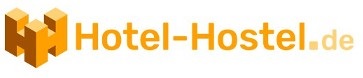
2. Fügen Sie custom CSS ein Beispiel für "Open Sans":.colorbody{font-family: 'Open Sans', sans-serif;}ersetzen Sie font-family: 'Open Sans', sans-serif; mit der zu verwendenden Font.